电脑被格式化以后会直接导致里面的数据被清空删除,格式化电脑c盘也是同样的道理,因此不建议大家格式化电脑。那么如果要格式化电脑c盘怎么操作比较好呢?下面一起来看看吧!
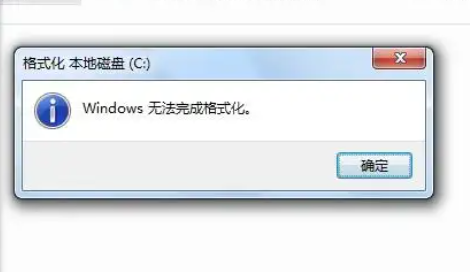
电脑c盘怎么格式化
第一种方法:使用winxp系统安装盘格式化c盘。
步骤1、使用xp系统安装光盘启动,启动到硬盘选择界面,在这里,按上下箭头选择C盘,然后按D,再按L删除C分区,再按C重新创建,这里还可以自己按需要分区。
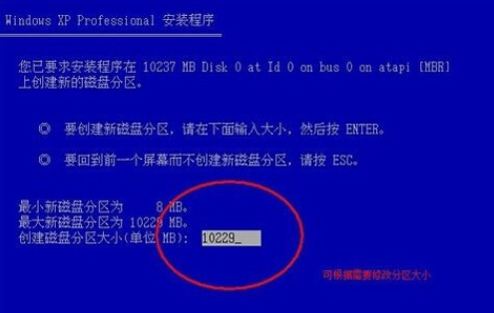
步骤2、选中C盘,按回车安装系统,在下一步安装系统的时候会提示格式化,现在一般选择 NTFS 格式的快速格式化,按回车开始格式化,然后复制文件安装系统。这里就不多说了。
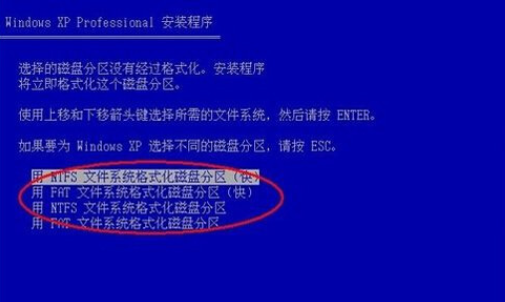
第二种方法:使用win7系统安装光盘格式化c盘。
步骤1、使用win7系统光盘或U盘启动,选择现在安装,选择安装的系统版本,安装方式一定要选自定义,然后到硬盘选择界面,点击驱动器高级选项。
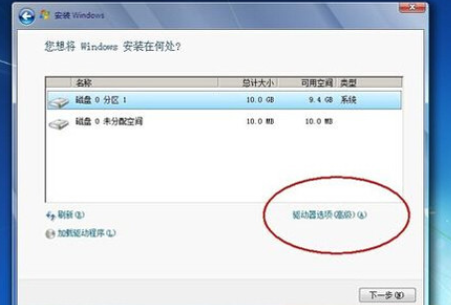
步骤2、点击完驱动器高级选项后可以看到多出删除和格式化选项。先选中盘符,然后就可以对他操作了,而且还是图形化界面,不得不说微软在用户界面上做的贡献太大了。
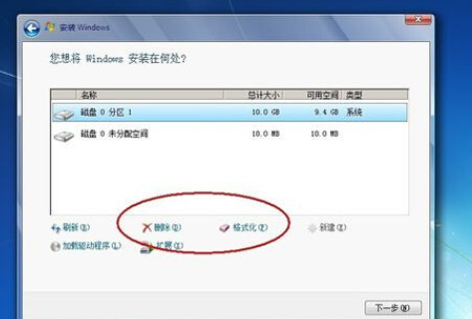
第三种方法:使用pe系统启动,借用第三方软件进行格式化c盘。
步骤1、winpe的全称是:Windows PreInstallation Environment(Windows PE),很多网友制作了一些pe工具系统,功能很强大,不止是硬盘分区哦。大家可寻找一款测试使用。首先使用pe系统光盘或U盘启动,进入到pe系统,打开硬盘分区工具,我的pe中是PM硬盘管理工具。

步骤2、操作方法也很简单,选中C盘,在下面有格式化分区的 选项,或在硬盘分区上右键,也有格式化的选项。
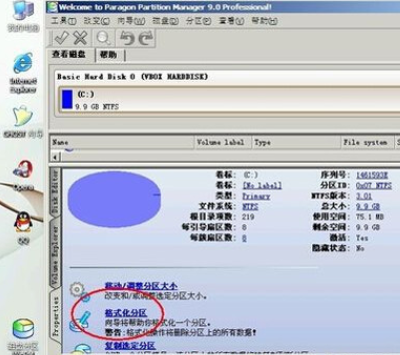
电脑c盘格式化后还能用吗
如果把C盘格式化了,那么电脑肯定是没有办法正常运行的。因为电脑的系统就装在C盘,如果C盘被格式化的话,电脑开机肯定是没有办法正常运行了,因为系统盘已经不复存在了。
简单来说,C盘可以格式化,但不能直接格式化。 C盘是系统盘,要格式化C盘,必须在DOS下格式化,将C盘格式化之后,将不能进入系统,系统文件也没了,除非另行安装操作系统,所以在格式化之前需要将文件做好备份。
电脑c盘格式化会不会出问题
将C盘格式化后将不能进入原系统,因为windows系统默认将C盘作为系统盘,若格式化C盘则windows系统不复存在。
C盘是电脑硬盘主分区之一,一般用于储存或安装系统使用。针对安装在本地硬盘的单操作系统来说,是默认的本地系统启动硬盘。
大部分C盘内文件主要由Documents and Settings、Windows、Program Files等系统文件夹组成,Program Files文件夹一般都是安装软件的默认位置,但是也是病毒的位置,所以要对C盘进行严密保护。
-
顺网云电脑无限时长版 v2.2.5 65.81 MB
下载
小编推荐
手游风云榜
更多 资讯阅读
更多 -

- 使用Blender生成城市模型
- 教程 2024-12-05
-

- 全球气象数据ERA5的下载方法
- 教程 2024-12-05
-

- Xpath解析及其语法
- 教程 2024-12-04
-

- 机器学习:神经网络构建(下)
- 教程 2024-12-04
-

- 华为Mate品牌盛典:HarmonyOS NEXT加持下游戏性能得到充分释放
- 教程 2024-12-03
-

- 实现对象集合与DataTable的相互转换
- 教程 2024-12-02
-

- 硬盘的基本知识与选购指南
- 教程 2024-12-01
-

- 如何在中国移动改变低价套餐
- 教程 2024-11-30
-

- 鸿蒙NEXT元服务:论如何免费快速上架作品
- 教程 2024-11-29
-

- 丰巢快递小程序软件广告推荐关闭方法
- 教程 2024-11-27
-

- 如何在ArcMap软件中进行栅格图像重采样操作
- 教程 2024-11-26
-

- 算法与数据结构 1 - 模拟
- 教程 2024-11-26





























